Chrome Web Mağazası API'si, Google Cloud hizmet hesapları kullanılarak kimlik doğrulamayı destekler. Hizmet hesapları, sunucudan sunucuya etkileşimler için tasarlanmış özel, insan olmayan hesaplardır. Bu nedenle, CI/CD işlem hatları veya diğer arka uç hizmetleri gibi uzantı yayınlama iş akışlarınızı otomatikleştirmek için idealdir. Kullanıcının doğrudan katılımıyla OAuth akışından geçmeye gerek kalmadan API'nin kullanılmasına izin verebilirler.
Bir hizmet hesabını Chrome Web Mağazası geliştirici kontrol panelinize bağlayarak, yayıncı hesabınıza ait öğeleri yönetme yetkisi verirsiniz.
Kurulum
İlk olarak bir hizmet hesabı oluşturup Chrome Web Mağazası API'sine erişim izni vereceğiz.
Chrome Web Mağazası API'sini etkinleştirme
- Google Cloud Console'a gidin.
- Yeni bir proje oluşturun veya mevcut bir projeyi seçin.

Google Console'da yeni bir proje oluşturun. - Arama çubuğuna "Chrome Web Store API" yazın.
- Chrome Web Mağazası API'sini etkinleştirin.
Hizmet hesabı oluşturma
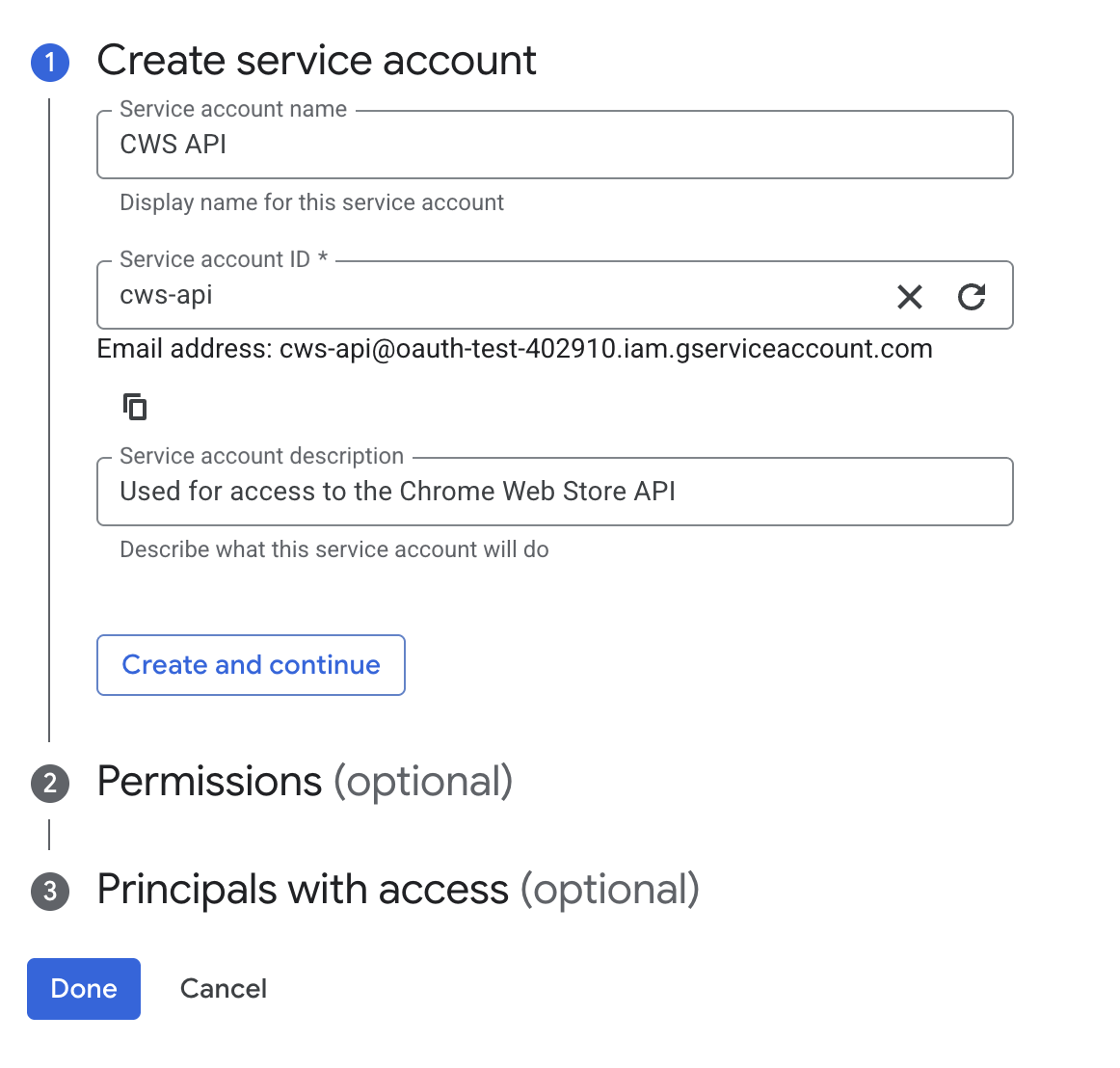
Google Cloud Console'da hizmet hesabı oluşturun. Bu aşamada hizmet hesabına herhangi bir izin eklemeniz gerekmez.
Hizmet hesabını Geliştirici Kontrol Paneli'ne ekleme
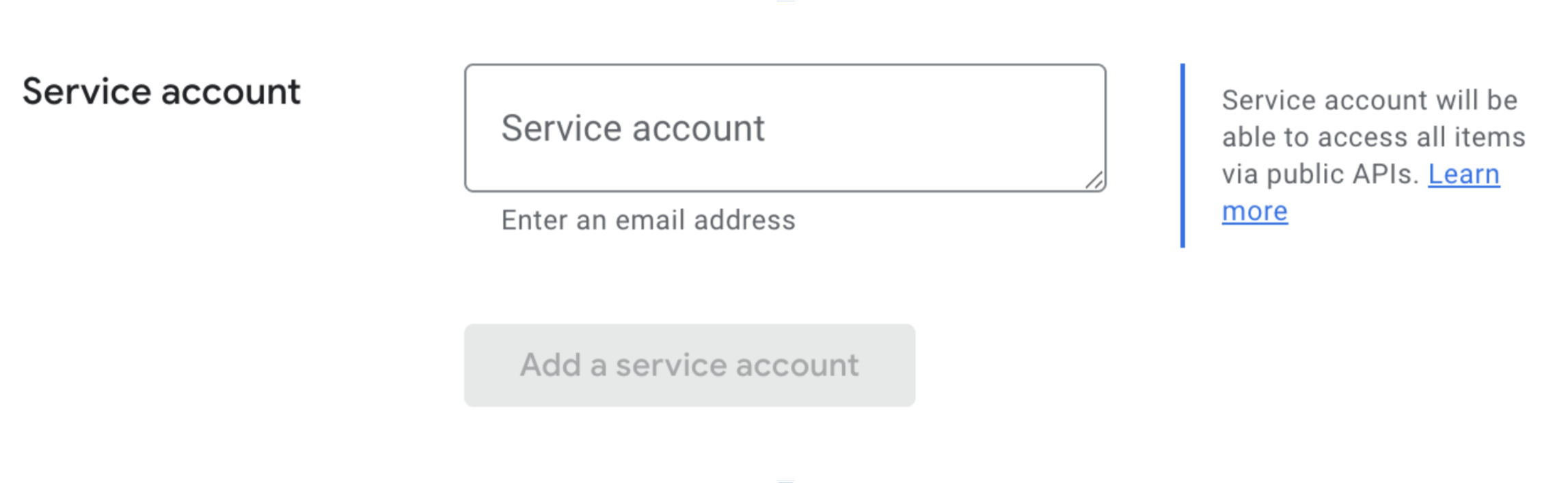
Geliştirici Kontrol Paneli'ndeki Hesap bölümünde hizmet hesabı e-posta adresini ekleyerek hizmet hesabınıza Chrome Web Mağazası API'sine erişim izni verin.
Erişim jetonları edinme
Chrome Web Mağazası API'si ile hizmet hesabı kullanmak için uygulamanızın hizmet hesabıyla ilişkili bir erişim jetonu alması gerekir. Uygulama kodunuzun nerede çalıştığına ve güvenlik tercihlerine bağlı olarak bunu yapmanın birkaç yolu vardır.
Hizmet hesabı kimliğine bürünme
Hizmet hesabınız için kısa süreli bir erişim jetonu almak üzere gcloud komut satırı aracını kullanabilirsiniz. Bu genellikle yerel geliştirme veya CLI erişimi için kullanılır.
gcloud auth login --impersonate-service-account=SERVICE_ACCOUNT_EMAIL
gcloud config set project PROJECT_ID
gcloud auth print-access-token --impersonate-service-account=SERVICE_ACCOUNT_EMAIL --scopes=https://www.googleapis.com/auth/chromewebstore
ACCESS_TOKEN=<The output from the last command>
Ardından, eğitimde gösterildiği şekilde istekte bulunun.
JSON Web Token kullanma
Alternatif olarak, JSON Web Token (JWT) kullanarak doğrudan HTTP üzerinden kimlik doğrulayabilirsiniz. Google Cloud Console'da hizmet hesabınız için bir JSON anahtarı oluşturun.
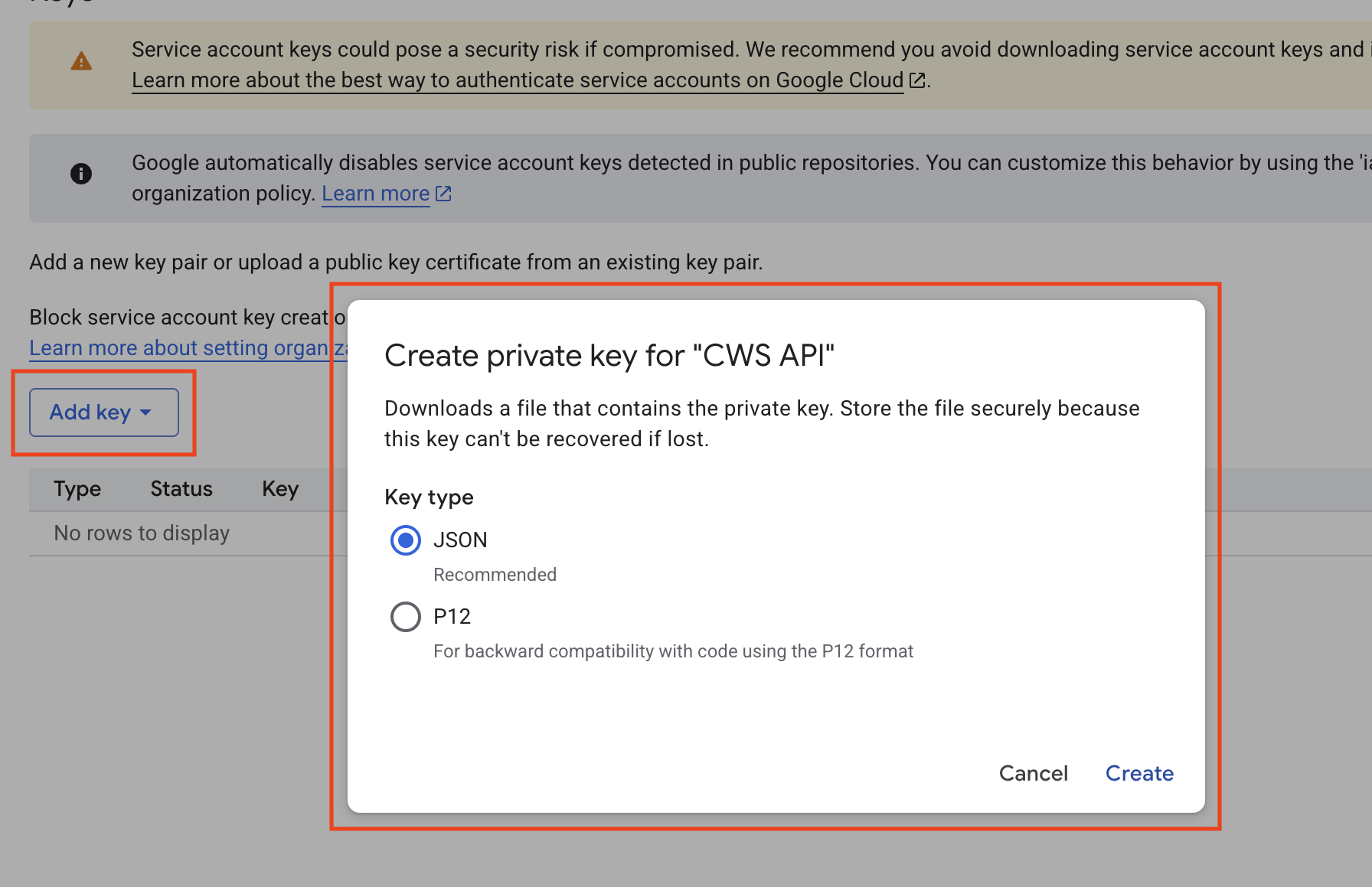
Ardından, JWT oluşturma ve erişim jetonuyla değiştirme adımlarını uygulayın.
